Kennt Ihr das? Ihr verschiebt ein Bauteil in Revit und die Sanduhr läuft und läuft und läuft…
Das erzeugt Frust, kostet Zeit und Geld und muss nicht sein.
Wir hatten diesen Fall vor kurzem in einem Projekt und wollen mit Euch teilen, wie wir Revit wieder flott bekommen haben.
Langsames Revit
Dass Revit langsam wird, kann verschiedene Gründe haben:
- Große Daten werden von Datenträgern mit langsamer Verbindung geladen.
Zum Beispiel Punktwolken aus der Cloud. - Der Arbeitsspeicher ist voll.
Viele und große Verknüpfungen sind ins Revitprojekt geladen, ein Blick in den Task Manager schafft Gewissheit. - In der 3D-View sind zu viele grafikintensive Effekte aktiviert.
Anti-Aliasing und Umgebungschatten alias Ambient Occlusion kann man in der Regel deaktivieren.
Bei uns war es aber ein anderes Problem, nämlich die …
Raumberechnung
Gut versteckt im Bereich Räume und Fläche regelt sie, ob für Räume nur Flächen oder auch Volumen berechnet werden. Und das Berechnen von Volumen kann (muss aber nicht) sehr rechenintensiv werden.
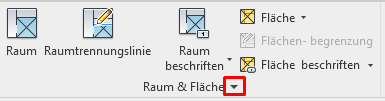
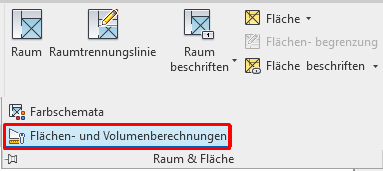
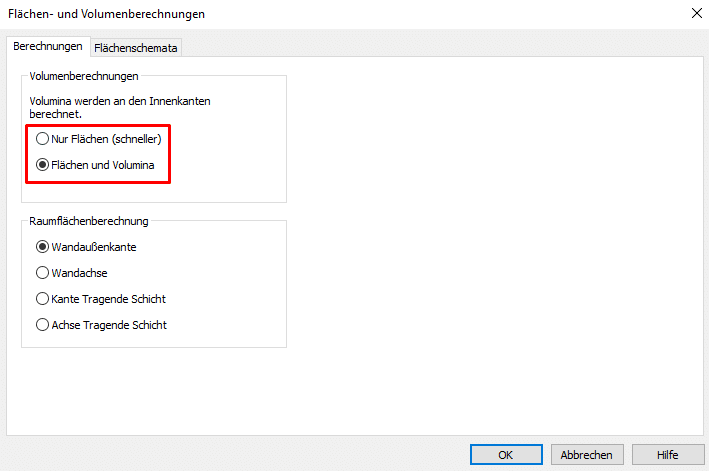
Sobald wir die Volumenberechnung auf Fläche umgestellt haben, lief Revit wieder einwandfrei. Und falls ihr mal doch Volumen ausgeben müsst (z.B. für ein IFC), aktiviert die Volumenberechnung einfach für diesen Schritt und danach könnt ihr sie wieder deaktivieren.
Viel Erfolg und wenn dieser Tipp Euch geholfen hat, freuen wir uns über Euer Feedback.